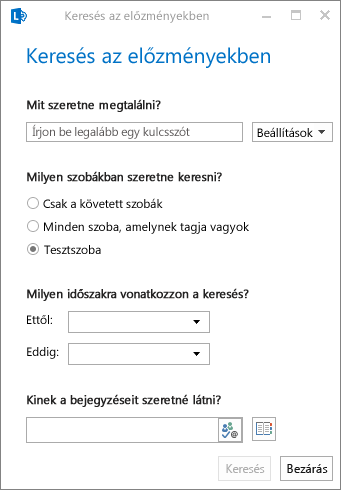A Lync állandó csevegése esetén a csevegőszoba teljes beszélgetési előzményei az első üzenettől a legutóbbiig a csevegőszoba ablakában lesznek mentve. Ön végigböngészheti az összes üzenetet is, de ha tudja, hogy mit keres, használhatja a keresőfunkciót is egy bizonyos témával kapcsolatos üzenetek megkeresésére egy csevegőszobán belül, vagy akár az összes olyan szobában, amelynek tagja, illetve követője. Emellett olyan beállítást is megadhat, amellyel az egy bizonyos személy által írt és/vagy adott időpontokban közzétett üzeneteket kereshet meg.
Lync csevegőszoba előzményeinek böngészése
A csevegőszobákban a legújabb üzenetet közvetlenül a csevegőablak szövegbeviteli területe felett találja meg. A korábbi üzenetek a következő módon tekinthetők meg:
-
Húzza fel a görgetősávot vagy kattintson a felfelé mutató nyílra, amíg el nem éri az üzenetlista elejét.
A korábbi üzenetek listájában a következő megjelenítési adatok könnyítik meg a navigálást:
-
Dátum: Az egyes napokon közzétett első üzenetek címe mindig az adott napi dátum.
-
Név: Az üzenetet közzétevő személy neve alcímként jelenik meg, amely egyúttal az időpontot is tartalmazza.
-
Idő: A közzététel időpontja a névvel együtt része az alcímnek. Ha a bejegyzés több üzenetet tartalmaz, akkor az utolsó üzenet bejegyzésének időpontja számít.
Adott témájú üzenetek keresése
Lync kereséssel megkeresheti az összes olyan üzenetet, amely egy szót vagy kifejezést tartalmaz, vagy még tovább szűkítheti a keresést, hogy csak bizonyos dátumokon vagy bizonyos személyek által közzétett üzeneteket keressen. Ennek menete:
-
Kattintson a csevegőszoba ablakának bal alsó sarkában található Keresés gombra
-
A Keresett szöveg alatti szövegmezőbe írja be a keresett szót vagy szavakat.
-
Ha több szót írt be, akkor kattintson a Beállítások gombra, és válasszon az alábbi lehetőségek közül:
-
Ha a beírt szavak mindegyikét keresi a bejegyzésben, akkor válassza a Csak az összes szónak megfelelő lehetőséget.
-
Ha pontosan a beírt kifejezést keresi, akkor kattintson a Csak a kifejezéssel teljesen egyezők lehetőségre.
-
-
A Milyen szobákban szeretne keresni, felirat alatt alapértelmezés szerint annak a csevegőszobának a neve jelenik meg, amelyben éppen tartózkodik. De Lync több csevegőszobában is kereshet, nem csak ebben az esetben. A Csak a követett szobák lehetőségre kattintva a követett szobákban, a Minden szoba, amelynek tagja vagyok lehetőséget választva pedig minden olyan szobában kereshet, amely szerepel a Tagság listában (ez egyben tartalmazza a követett szobákat is).
(Nem kötelező) Ha csak egy bizonyos időpontból származó üzenetekre szeretne keresni, jelölje ki a dátumokat a Keresett dátumok csoportban. Ellenkező esetben Lync az összes csevegési előzményben keresni fog.
-
(Nem kötelező) Ha csak egy adott személytől vagy személyektől származó üzenetekre szeretne keresni, írja be a kívánt nevet vagy e-mail aliast a Kinek a bejegyzései között. Ha kihagyja ezt a lépést, Lync mindenki üzenetében keres.
-
A keresés elindításához kattintson a Keresés gombra, vagy nyomja le az Enter billentyűt. A keresés találatai a Keresés az előzményekben párbeszédpanel jobb oldalán jelennek meg. Ha a keresés eredménytelen, akkor a „Nincs találat” szöveg látható a megjelenítési területen.
Tipp: Ha az eredeti környezetben szeretné látni az üzenetet, akkor jegyezze le a dátumot, kattintson a csevegőszoba nevére, és a dátum segítségével keresse meg az üzenetet. A böngészéssel kapcsolatos részletek a korábbi eljárásban olvashatók.